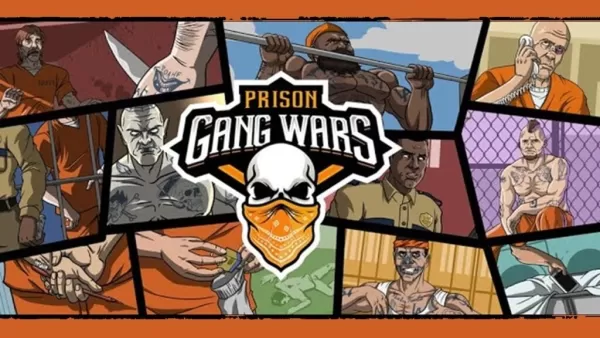ゲームの世界では、特に技術に精通していない場合は、 * ReadyまたはNot *などのゲームでDirectX 11とDirectX 12を選択することは少し困惑する可能性があります。 DirectX 12は新しいバージョンであり、パフォーマンスが向上する可能性がありますが、DirectX 11はその安定性で知られています。それで、あなたはどちらを選ぶべきですか?
DirectX 11およびDirectx 12は説明しました
簡単に言えば、DirectX 11とDirectX 12の両方が翻訳者として機能し、コンピューターがゲームとのコミュニケーションを支援します。ゲームのビジュアルとシーンをレンダリングする際にGPUを支援します。
DirectX 11は、古いバージョンであるため、開発者が実装しやすくなります。使用するのは簡単であるため、人気がありますが、CPUおよびGPUリソースを最大限に活用していないため、システムをパフォーマンスの制限に押し上げることはありません。
一方、DirectX 12は、CPUおよびGPUリソースの利用において、より最近かつ優れています。開発者に最適化のためのより多くのオプションを提供し、ゲームのパフォーマンスの向上につながる可能性があります。ただし、開発者が協力することはより複雑であり、その利点を完全に活用するために追加の努力が必要です。
準備ができているかどうかにかかわらず、DirectX 11またはDirectX 12を使用する必要がありますか?
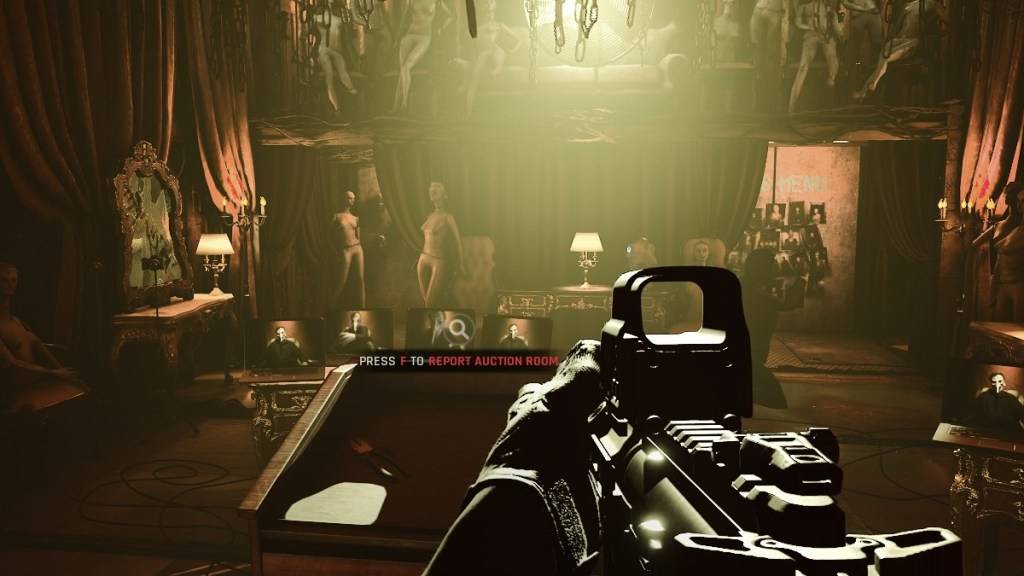
ただし、その利点にもかかわらず、DirectX 12は古いシステムには適しておらず、解決するよりも多くの問題を引き起こす可能性があります。古いシステムを使用している場合、DirectX 11に固執することは、このようなセットアップでより安定しているため、お勧めします。 DirectX 12はパフォーマンスを向上させることができますが、古いPCでうまく機能することはなく、パフォーマンスの問題につながる可能性があります。
要約すると、最新のシステムを実行している場合、DirectX 12は、システムリソースを活用してパフォーマンスを向上させるためのより良い選択肢である可能性があります。古いシステムの場合、DirectX 11はより安定した信頼性の高いオプションのままです。
関連:リストされているかどうかにかかわらず、すべてのソフト目標
レンダリングモードを準備するかどうかを設定する方法
Steamで *準備ができているかどうかを起動すると、レンダリングモード(DX11またはDX12)を選択するように求められます。優先オプションを選択するだけです。新しいPCをお持ちの場合は、DX12にアクセスしてください。古いPCを使用している場合は、DX11に固執します。
このプロンプトが表示されない場合は、修正方法を次に示します。
- Steamライブラリでは、 * ready *を右クリックしているかどうか *を選択し、プロパティを選択します。
- 新しいウィンドウが表示されます。 [一般的なタブ]をクリックしてから、[起動]オプションドロップダウンメニューをクリックします。
- ドロップダウンメニューから、目的のレンダリングモードを選択します。
そして、それがあなたが *準備ができているかどうか *のためにDX11とDX12の間で決定する方法です。
準備が整っているかどうかはPCで利用できます。